Nokia 6220 Classic User Manual
Browse online or download User Manual for Mobile phones Nokia 6220 Classic. Nokia 6220 Classic Manuale d'uso
- Page / 90
- Table of contents
- BOOKMARKS
- Edizione 1
- Sommario 4
- SICUREZZA 6
- ■ Servizi di rete 7
- Assistenza 8
- 1. Guida all’uso 9
- ■ Caricare la batteria 10
- My Nokia 11
- Posizioni delle antenne 12
- Configurazione guidata 12
- 2. Il dispositivo 13
- ■ Modalità standby 14
- ■ Indicatori 15
- ■ Screen saver 16
- ■ Controllo del volume 17
- ■ Tasto Preferiti 17
- ■ Blocco della tastiera 17
- ■ Codici di accesso 17
- ■ Blocco remoto 18
- ■ Download 18
- ■ Preferiti 19
- ■ Collegare un cavo dati USB 19
- 3. Funzioni di chiamata 20
- Chiamata in conferenza 21
- ■ Chiamate video 22
- ■ Impostazioni di chiamata 23
- Deviazione delle chiamate 24
- Blocco chiamate 24
- ■ Condivisione video 25
- ■ Registro 26
- 4. Ricerca posizione 27
- Ricerca posizione 28
- ■ Richieste di posizione 29
- Sfogliare le mappe 30
- Trovare posizioni 31
- Salvare e inviare posizioni 31
- Visualizzare elementi salvati 31
- Scaricare mappe 31
- Pianificare un itinerario 32
- Servizi extra per Mappe 33
- ■ Punti di riferimento 34
- ■ Dati GPS 35
- 5. Scrivere testo 36
- 6. Messaggi 37
- ■ Ricevuti 38
- ■ Messaggi di informazioni 39
- ■ E-mail 39
- ■ In uscita 40
- ■ Lettore messaggi 40
- ■ Cell broadcast 40
- ■ Comandi servizi 41
- ■ Impostazioni dei messaggi 41
- 7. Rubrica 42
- 8. Galleria 43
- ■ Modificare clip video 44
- ■ Stampare immagini 44
- ■ Stampa in linea 45
- ■ Condividi in linea 45
- Caricare file 46
- Aprire servizi in linea 46
- 9. Fotocamera 47
- ■ Acquisire foto 48
- Informazioni sulla posizione 49
- Acquisire foto in sequenza 50
- ■ Registrare video 51
- Fotocamera 52
- Impostazioni del video 53
- 10. Applicazioni multimediali 54
- Menu Musica 55
- Playlist 55
- Nokia Music Store 55
- ■ Nokia Podcasting 56
- Directory 57
- Download 57
- ■ Radio FM 58
- Funzioni radio 59
- Visualizzare contenuto visivo 59
- 11. Internet 60
- Preferiti 61
- Protezione delle connessioni 61
- Mini mappa 62
- Panoramica pagina 62
- Feed Web 63
- Pagine salvate 63
- Cancella dati privacy 63
- 12. Personalizzazione 64
- 13. Gestione del tempo 65
- 14. Applicazioni per ufficio 66
- ■ Dizionario 67
- ■ Adobe Reader 67
- 15. Impostazioni 68
- Generale 69
- Telefono cellulare 70
- Connessione 70
- 16. Gestione dati 71
- Installare un’applicazione 72
- ■ Gestione file 73
- ■ Licenze 74
- ■ Gestione dispositivi 75
- 17. Connettività 76
- ■ Connettività Bluetooth 77
- ■ PC Suite 77
- Inviare dati 78
- ■ Connessione USB 79
- ■ Sincronizzazione remota 79
- ■ Push-to-talk 80
- 18. Accessori 81
- Ologramma di autenticazione 83
- Precauzioni e manutenzione 84
- ■ Bambini piccoli 85
- ■ Ambiente operativo 85
- ■ Apparecchiature mediche 85
- ■ Veicoli 86
- Indice analitico 89
Summary of Contents
Manuale d’uso di Nokia 6220 classic9207929Edizione 3
10Guida all’usoInserire una memory cardLa memory card può essere fornita insieme al dispositivo ed essere già inserita.1. Aprire lo sportellino dello
11Guida all’uso Accendere e spegnere il dispositivoTenere premuto il tasto di accensione e spegnimento.Se viene richiesto un codice PIN, inserirlo e
12Guida all’usoPosizioni delle antenneAntenna del telefono cellulare (1)Antenna GPS (2)Antenna Bluetooth (3)Il dispositivo potrebbe essere dotato ante
13Il dispositivo Trasferire datiPer trasferire informazioni, ad esempio schede Rubrica, dal vecchio dispositivo, consultare "Trasferire dati&quo
14Il dispositivoAltoparlante (19)Flash fotocamera (20)Obiettivo principale (21)Apertura a scorrimento del copriobiettivo (22)Tasto di accensione e spe
15Il dispositivoImportante: nel modo d’uso offline non è possibile effettuare o ricevere chiamate, incluse le chiamate di emergenza, oppure utilizzare
16Il dispositivo – È attiva una connessione USB.Potrebbero inoltre essere visualizzati altri indicatori.Indicatore GPSL’indicatore GPS lampeggia quand
17Il dispositivoPer visualizzare e passare da un’applicazione aperta a un’altra, tenere premuto . Selezionare un’applicazione e sceglierla.Il funzion
18Il dispositivoQuando il dispositivo o la tastiera è bloccata, è comunque possibile chiamare il numero di emergenza programmato sul dispositivo.Codic
19Il dispositivoGrazie a Download è possibile scoprire, visualizzare in anteprima, acquistare, scaricare e aggiornare contenuto, servizi e applicazion
DICHIARAZIONE DI CONFORMITÀCon la presente, NOKIA CORPORATION, dichiara che questo prodotto RM-328 è conforme ai requisiti essenziali ed alle altre di
20Funzioni di chiamata3. Funzioni di chiamataPer regolare il volume durante una chiamata, premere i tasti del volume. Chiamata vocale1. Digitare il n
21Funzioni di chiamataPer impostare il numero della segreteria telefonica, se non è impostato alcun numero, selezionare > Impostaz. > Segr. tel
22Funzioni di chiamata Rispondere o rifiutare una chiamataPer rispondere a una chiamata, premere il tasto di chiamata.Per disattivare il tono di chia
23Funzioni di chiamataAnche se il dispositivo è stato configurato in modo che non venga inviato il video durante una chiamata video, la chiamata verrà
24Funzioni di chiamataChiamata rapida – consultare "Chiamata rapida" pag. 20.Risp. con ogni tasto - per rispondere a una chiamata in arrivo
25Funzioni di chiamatautilizzata automaticamente la rete GSM o UMTS.Selezione operatore – per impostare la ricerca e la selezione automatica di una de
26Funzioni di chiamataMemoria salvat. preferita – per scegliere se salvare i video nella memoria del dispositivo oppure su una memory card.Tono di avv
27Ricerca posizioneNota: l’effettivo importo da pagare per le chiamate e i servizi di cui si usufruisce può variare a seconda delle funzioni disponibi
28Ricerca posizionesono necessari. Per disattivare metodi diversi di ricerca posizione, consultare "Impostazioni di ricerca posizione" pag.
29Ricerca posizioneStato dei segnali satellitariPer verificare la quantità di satelliti trovati dal dispositivo e sapere se il dispositivo sta riceven
IL CONTENUTO DI QUESTO DOCUMENTO VIENE FORNITO COME TALE, FATTA ECCEZIONE PER QUANTO PREVISTO DALLA LEGGE IN VIGORE. NON È AVANZATA ALCUNA GARANZIA, I
30Ricerca posizione"Impostazioni di ricerca posizione" pag. 28. Per ottenere informazioni più accurate sulla posizione, utilizzare il ricevi
31Ricerca posizioneprovocare la trasmissione di grandi quantità di dati sulla rete del fornitore di servizi. Rivolgersi al proprio fornitore di serviz
32Ricerca posizionedalle mappe già scaricate. Il contatore dati (kB) sul display mostra la quantità di traffico di rete quando si consultano le mappe,
33Ricerca posizioneServizi extra per MappeÈ possibile acquistare una licenza di navigazione e scaricare diversi tipi di guide viaggi nel dispositivo.
34Ricerca posizioneacquistare il servizio e scaricarlo nel dispositivo, se disponibile nel paese o nella regione dell’utente.Per acquistare una licenz
35Ricerca posizione Dati GPSL’applicazione Dati GPS è progettata per fornire indicazioni su itinerari verso destinazioni di propria scelta, informazi
36Scrivere testo5. Scrivere testo Metodo di scrittura tradizionale e facilitatoDurante la scrittura, e sul display indicano, rispettivamente, il me
37MessaggiFunzioni comuni ai metodi di scrittura tradizionale e facilitatoPer inserire un numero, tenere premuto il tasto numerico.Per inserire segni
38Messaggi1. Selezionare > Messaggi > Nuovo msg. e il tipo di messaggio. Per creare un SMS o un messaggio multimediale, selezionare Messaggio. I
39Messaggi Messaggi di informazioniI messaggi di informazioni (servizio di rete) sono notifiche che possono contenere un messaggio di testo o l’indir
4SommarioSICUREZZA... 6Assistenza ... 8Guida...
40MessaggiCaselle e-mail di sincronizzazioneSelezionare > Messaggi e la casella e-mail di sincronizzazione.Per sincronizzare il dispositivo con la
41Messaggi Comandi serviziPer immettere e inviare comandi servizi (noti anche come comandi USSD), ad esempio comandi di attivazione dei servizi di re
42Rubrica7. Rubrica Salvare e gestire le informazioni di contattoPer memorizzare e gestire informazioni, quali nomi, numeri telefonici e indirizzi, s
43GalleriaTono di chiamata e il tono di chiamata da assegnare. Per aggiungere un tono di chiamata a un gruppo, selezionare l’elenco dei gruppi a destr
44GalleriaScelte rapide nell’editor delle immagini:• Per visualizzare un’immagine a schermo intero e, successivamente, tornare alla vista normale, pre
45Galleria Stampa in lineaIl servizio Stampa in linea consente di contattare i fornitori di servizi per ordinare in linea la stampa delle immagini pr
46GalleriaPer condividere in linea foto e video, è necessario disporre di un account presso un servizio di condivisione in linea di foto. La sottoscri
47FotocameraImpostazioni della condivisione in lineaPer modificare le impostazioni della condivisione in linea, selezionare > Internet > Con. i
48Fotocamera Acquisire fotoFotocamera principale1. Per attivare la fotocamera principale, aprire il copriobiettivo. Verificare che il copriobiettivo
49FotocameraSulla barra degli strumenti attiva selezionare tra le seguenti opzioni: Passa in modalità video ( Passa in modalità foto) – per passare da
510. Applicazioni multimediali... 54Lettore musicale... 54Nokia Podcasting...
50FotocameraQuando le informazioni sulla posizione vengono aggiunte alle informazioni relative alla foto, nella parte inferiore del display viene visu
51FotocameraPer tornare al mirino in modalità sequenza, premere il tasto della fotocamera.Per disattivare la modalità sequenza, sulla barra degli stru
52FotocameraPer regolare l’illuminazione e il colore prima di registrare un video, scegliere tra le impostazioni della barra degli strumenti attiva. C
53FotocameraPer aggiungere le coordinate della posizione GPS a ciascun file di immagine, selezionare Registra posizione > Attiva. La ricezione di u
54Applicazioni multimediali10. Applicazioni multimediali Lettore musicaleAvvertenza: ascoltare la musica a un volume moderato. L’esposizione continua
55Applicazioni multimedialiMenu MusicaSelezionare > Lettore mus. > Musica. Nel Menu musica vengono visualizzati i brani musicali disponibili. Pe
56Applicazioni multimedialiTrasferire braniÈ possibile acquistare file musicali protetti da WMDRM presso negozi di musica online e trasferirli nel dis
57Applicazioni multimedialiper i podcast e definire quale azione intraprendere se il download supera il limite consentito.RicercaPer impostare il moto
58Applicazioni multimedialiPer avviare un download, selezionare il titolo dell’episodio. Per scaricare o continuare a scaricare episodi selezionati, s
59Applicazioni multimedialiAvvertenza: ascoltare la musica a un volume moderato. L’esposizione continua all’alto volume potrebbe danneggiare l’udito.
6SICUREZZASICUREZZALeggere le semplici indicazioni di seguito riportate. Il mancato rispetto di tali norme può essere pericoloso o illegale. Leggere l
60InternetDirectory StazioniPer accedere a Directory Stazioni (servizio di rete), selezionare Opzioni > Directory Stazioni e la propria posizione.
61InternetImportante: usare esclusivamente servizi affidabili e che offrono un livello adeguato di sicurezza e protezione da software pericolosi.Acced
62InternetPer aprire la barra degli strumenti del browser, selezionare una parte vuota della pagina e tenere premuto il tasto di scorrimento.Per termi
63InternetFeed WebI feed Web sono ampiamente utilizzati per condividere i titoli delle ultime notizie o avvenimenti recenti.Il browser rileva automati
64PersonalizzazionePer cancellare tutti i dati relativi alla privacy, selezionare Opzioni > Cancella dati privacy > Tutti. RicercaUtilizzare Ri
65Gestione del tempoPer impostare il modo d’uso in modo che sia attivo fino a una certa ora nelle 24 ore successive, selezionare Definisci scadenza e
66Applicazioni per ufficio14. Applicazioni per ufficio Note attiveNote attive consente di creare, modificare e visualizzare diversi tipi di note. È p
67Applicazioni per ufficioscegliere Opzioni > Imposta valuta base. Per aggiungere i tassi di cambio, selezionare la valuta e immettere un nuovo tas
68ImpostazioniPer trovare del testo, selezionare Opzioni > Trova > Testo e inserire il testo da cercare. Per trovare l’occorrenza successiva, se
69ImpostazioniPer modificare il comando vocale da associare a un’applicazione, selezionare Opzioni > Cambia comando e l’applicazione. Per riprodurr
7SICUREZZAle applicazioni Symbian Signed o Java Verified™, che offrono adeguate garanzie di sicurezza e protezione da software dannosi. Sarebbe opport
70ImpostazioniRicerca posiz. (servizio di rete) – per cambiare le impostazioni di ricerca posizione. Consultare "Impostazioni di ricerca posizion
71Gestione datiimpostazioni di presenza. Per ottenere tali impostazioni, rivolgersi al fornitore di servizi.Impostazioni SIP – per visualizzare e modi
72Gestione dati• Altri prodotti software e applicazioni compatibili con il sistema operativo Symbian. I file di installazione hanno estensione .sis o
73Gestione datispazio di memoria ed impedire la memorizzazione di altri file. Per avere sempre memoria sufficiente, usare Nokia PC Suite per effettuar
74Gestione dati LicenzeGestione dei diritti digitaliI proprietari di contenuto potrebbero utilizzare diversi tipi di tecnologie di gestione dei dirit
75Gestione datiPer visualizzare le licenze non più utilizzate, selezionare Non in uso. Alle licenze inutilizzate non è associato alcun file multimedia
76ConnettivitàPer eseguire la connessione a un server e ricevere le impostazioni di configurazione per il dispositivo, selezionare Opzioni > Profil
77Connettività PC SuiteCon PC Suite è possibile sincronizzare le schede Rubrica, le voci dell’Agenda e le note tra il dispositivo e un PC compatibile
78Connettivitàun kit veicolare. In questa modalità, il dispositivo non effettuerà alcuna chiamata, con l’eccezione dei numeri di emergenza programmati
79ConnettivitàPer bloccare le connessioni da un dispositivo, nella vista dei dispositivi associati, selezionare il dispositivo e Blocca.Per visualizza
8Assistenza Rimozione della batteriaSpegnere sempre il dispositivo e scollegare il caricabatterie prima di rimuovere la batteria.Assistenza GuidaIl
80Connettività Push-to-talkPush-to-talk (PTT) è un servizio Voice over IP in tempo-reale (servizio di rete). Il servizio PTT fornisce comunicazione v
81AccessoriSessioni PTTLe sessioni PTT vengono visualizzate in riquadri di chiamata nel display PTT e sono accompagnate da informazioni sulle sessioni
82Informazioni sulla batteria e sul caricabatterie19. Informazioni sulla batteria e sul caricabatterieIl dispositivo è alimentato da una batteria rica
83Informazioni sulla batteria e sul caricabatterieL’uso improprio della batteria può comportare il pericolo di incendio, deflagrazione o altri pericol
84Precauzioni e manutenzionePrecauzioni e manutenzioneQuesto dispositivo, particolarmente curato nel design, è un prodotto molto sofisticato e deve es
85Ulteriori informazioni sulla sicurezzaSmaltimentoLa presenza di un contenitore mobile barrato sul prodotto, sulla documentazione o sulla confezione
86Ulteriori informazioni sulla sicurezzamaggiori informazioni in proposito. Spegnere il dispositivo all’interno di strutture sanitarie in cui siano es
87Ulteriori informazioni sulla sicurezzaL’uso del dispositivo in aereo è proibito. Spegnere il dispositivo prima di salire a bordo di un aereo. L’util
88Ulteriori informazioni sulla sicurezzaQuando si effettuano chiamate ai numeri di emergenza, fornire tutte le informazioni necessarie cercando di ess
89Indice analiticoAAgenda 65aggiornamento del software 75A-GPSsistema A-GPS (Assisted GPS) 27ascolto della musica 54BBluetoothimpostazioni connessione
9Guida all’usoIl download degli aggiornamenti software potrebbe implicare la trasmissione di grandi quantità di dati sulla rete utilizzata dal proprio
90Mmappesfogliare le mappe 30memory card microSD 9memory card. Vedere memory card microSD.menu 16messaggiascolto 40messaggi di informazioni 39messaggi
More documents for Mobile phones Nokia 6220 Classic
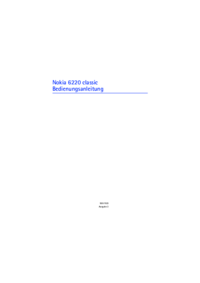

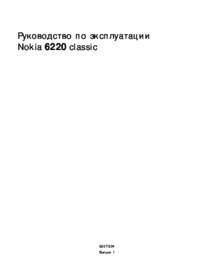



 (139 pages)
(139 pages)







Comments to this Manuals